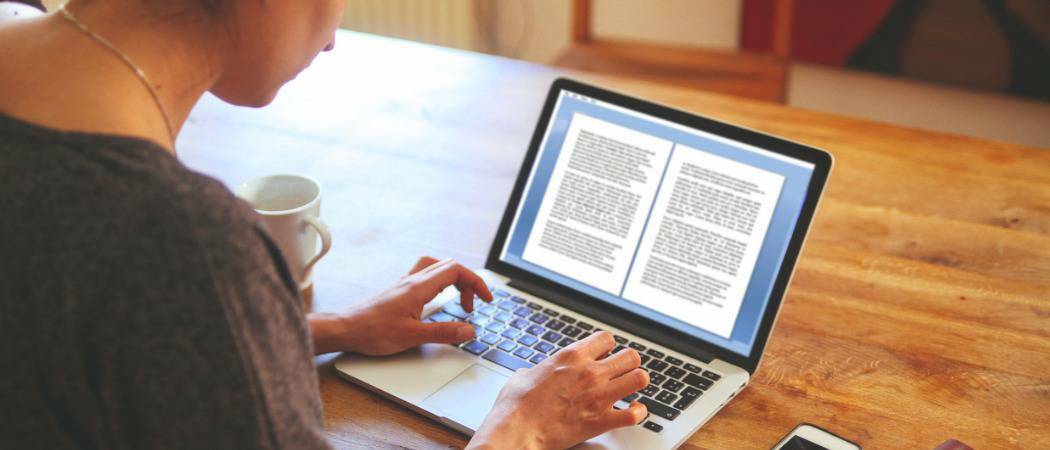Jak rychle vytvořit značkovou grafiku k propagaci vašeho obsahu: zkoušející sociálních médií
Nástroje Sociálních Médií / / September 25, 2020
 Potřebujete pro svůj obsah propagační grafiku?
Potřebujete pro svůj obsah propagační grafiku?
Hledáte nástroj pro snadné přidání vašeho loga do vaší grafiky?
V tomto článku budete objevte, jak rychle vytvořit konzistentně značkovou grafiku pro více kanálů sociálních médií najednou.
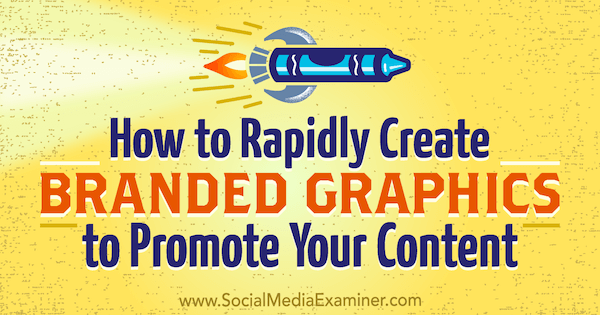
# 1: Zaregistrujte se pomocí RelayThat
Chcete-li začít s RelayThat, zaregistrujte si bezplatný účet, což vám umožní stáhnout pět obrázků za měsíc a vytvořit tři projekty. Chcete-li získat neomezené stahování, odeberte vodoznak RelayThat a budete potřebovat další upgrade na placený plán.
Při prvním přihlášení vás RelayThat spustí s výchozím projektem a dvěma ukázkovými projekty.
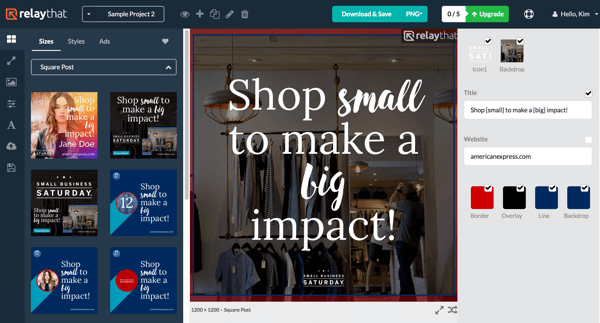
Zleva doprava vám to umožňují ikony na panelu nástrojů v horní části obrazovky otevřete hlavní rozložení aktiv pro aktuální projekt a přidat, duplikovat, přejmenovat nebo odstranit projekt. Použijte rozevírací nabídku k
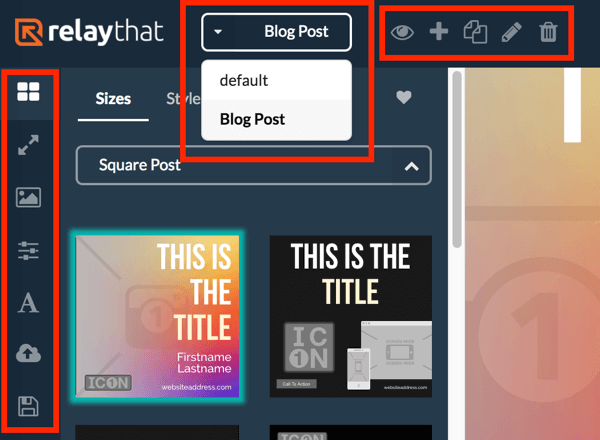
Klikněte na ikonu + v horní části obrazovky vytvořte nový projekt. V okně Nový projekt zadejte název projektu a klikněte na Vytvořit.
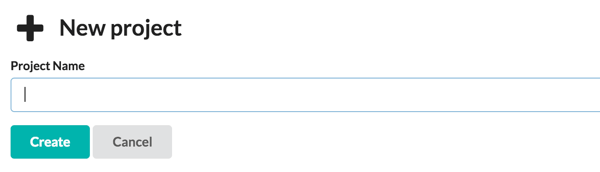
Klikněte na ikonu oka otevřete hlavní rozvržení projektu, které zahrnuje všechny textové a obrazové prvky.
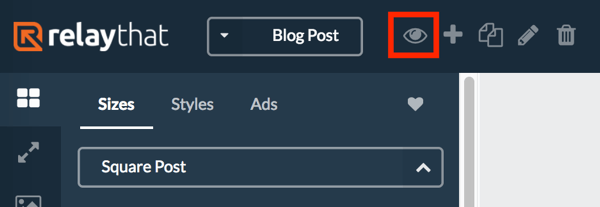
Střed obrazovky zobrazuje hlavní rozvržení projektu a vaše obrazové a textové podklady jsou zobrazeny vpravo. RelayThat používá vaše aktiva přidat do hlavního rozložení k naplnění všech jednotlivých návrhů. Každý design lze samozřejmě upravit samostatně.
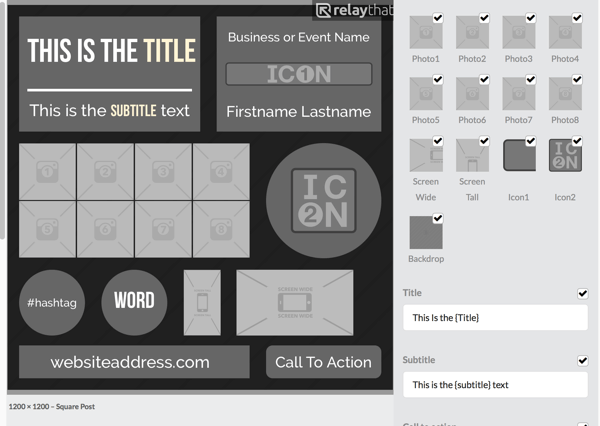
Všimněte si, že všechna aktiva vpravo mají vedle sebe zaškrtávací políčka. Když začnete pracovat s jednotlivými rozvrženími, můžete zrušit zaškrtnutí podkladů a odebrat je z návrhu.
# 2: Přidejte do svého projektu obrazová aktiva
Nyní jste připraveni začít do projektu přidávat všechny obrazové podklady.
Vyberte položky Stock Image
RelayThat nabízí zdroje obrázků v aplikaci, včetně fotografií z bezplatných databází fotografií, grafických pozadí a přechodů. Chcete-li získat přístup k těmto zdrojům, klikněte na ikonu obrázku v levém panelu nabídek a pomocí vyhledávacího pole vyhledejte požadovaný obrázek.
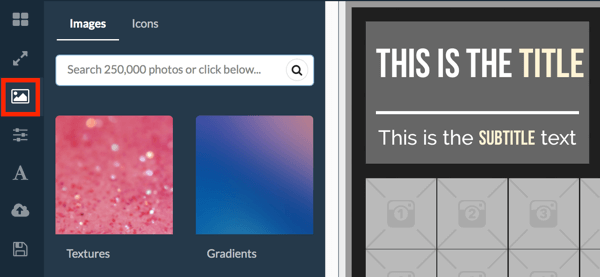
Například pokud vytváříte grafiku pro a příspěvek na blogu s názvem „Káva na celém světě“ můžete hledat slovo „káva“. Když vás najít fotku chcete použít, přetáhněte jej do středového rozložení nebo knihovna aktiv vpravo.
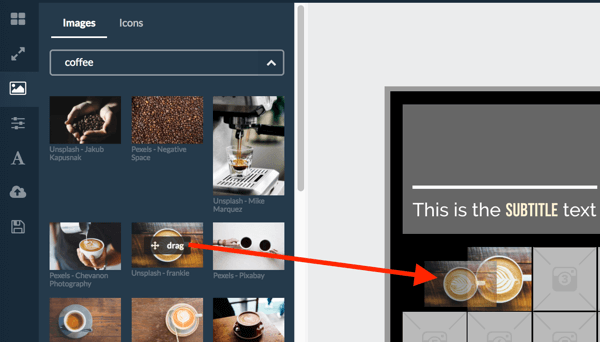
V rozložení obrázky nemůžete přesouvat. Pokud chcete nahradit obrázek v hlavním rozvržení, jednoduše přetáhněte nový obrázek přes staré.
Importujte své vlastní obrázky
Pokud chcete použít své vlastní obrázky, je snadné je importovat do RelayThat.
Chcete-li nahrát obrázek, umístěte ukazatel myši na prázdnou miniaturu fotografie vpravo. Pak klikněte na malou ikonu cloudu pro nahrávání který se objeví a přejděte na obrázek na tvém počítači. Klikněte na Otevřít nahrát obrázek.
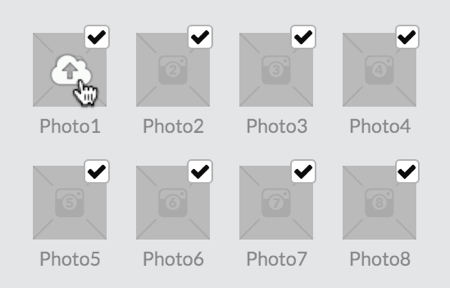
Můžete také přetahujte fotografie z počítače. Pamatujte, že u velkých obrazových souborů může dojít k krátké prodlevě.
Upravit obrázky
Po přidání obrázků do hlavního rozložení můžete změnit velikosti obrázků a použít filtr.
Klikněte na obrázek, který chcete upravit v hlavním rozložení. Pak nalevo, tažením posuvníku přiblížíte na obrázku. Vyberte filtr, který chcete použít k obrázku.
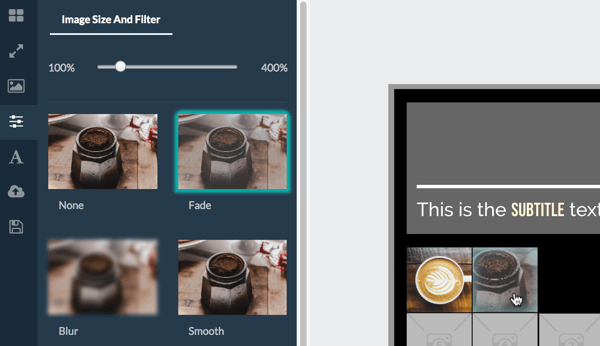
Nahrajte logo
RelayThat vám umožní nahrát dvě loga do vaší knihovny aktiv. Vaše logo je považováno za ikonu použijte rozložení slotů Icon1 a Icon2. Ikona 1 je obdélník a ikona 2 je čtverec, který zapadá do kruhu.
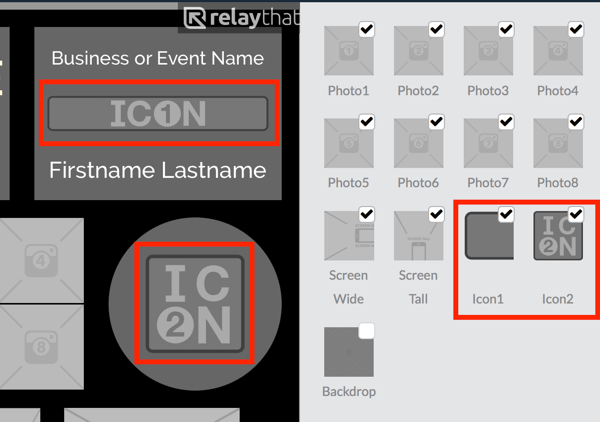
Vyberte libovolnou miniaturu ikony, která se nejlépe hodí pro vaše logo a nahrajte to tam. Můžete například použít ikonu obdélníku pro své logo a ikonu čtverce pro šálek kávy. Při nahrávání loga postupujte stejným způsobem jako výše.
Vyberte kulisu
Pozadí vašeho projektu může být cokoli, co se vám líbí: fotka, textura nebo přechod. Uvnitř aplikace je spousta aktiv, z nichž si můžete vybrat. Pokud má vaše značka konkrétní styl pozadí, nahrajte ji, jak je popsáno výše.
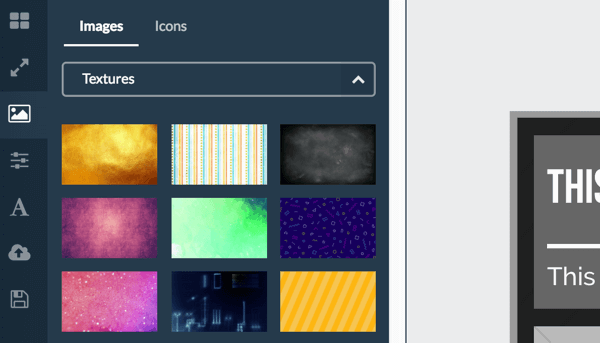
Vyberte barvy rozložení projektu
Získejte marketingové školení YouTube - online!

Chcete zlepšit své zapojení a prodej na YouTube? Poté se připojte k největšímu a nejlepšímu shromáždění marketingových odborníků YouTube, kteří sdílejí své osvědčené strategie. Dostanete podrobnou živou instrukci zaměřenou na Strategie YouTube, tvorba videa a reklamy YouTube. Staňte se marketingovým hrdinou YouTube pro vaši společnost a klienty při implementaci strategií, které mají ověřené výsledky. Toto je živé online školení od vašich přátel v Social Media Examiner.
KLIKNĚTE ZDE PRO PODROBNOSTI - VÝPRODEJ UKONČÍ 22. ZÁŘÍ!jestli ty přejděte do spodní části seznamu aktiv vpravo, najdete barvy rozvržení projektu. Ve výchozím nastavení jsou to všechny tóny šedé, ale můžete vyberte si vlastní barvy značky jestli chceš.
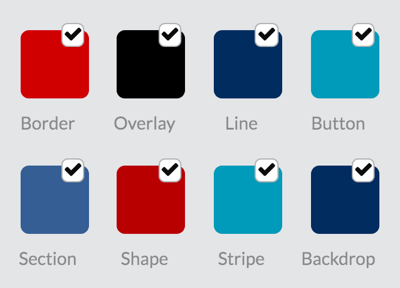
Chcete-li změnit barvu díla, klikněte na dílo a zadejte hexadecimální kódy od vašeho průvodce značkou nebo vyberte barvy z výběru barev. Jakmile vyberete barvu, nástroj pro výběr barev si ji zapamatuje, aby k ní měl snadnější přístup později.
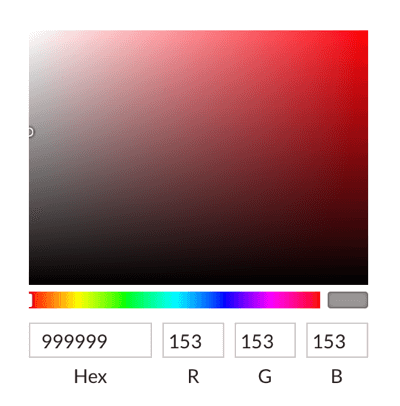
# 3: Zadejte názvy a text pro svůj projekt
Nyní, když jste přidali vizuální podklady, je čas pracovat na názvu a zbytku textu.
Pomocí polí Název a Titulky přidejte název projektu. V níže uvedeném příkladu jsem přidal „Coffee Customs“ jako nadpis a „Around the World“ jako podtitul.
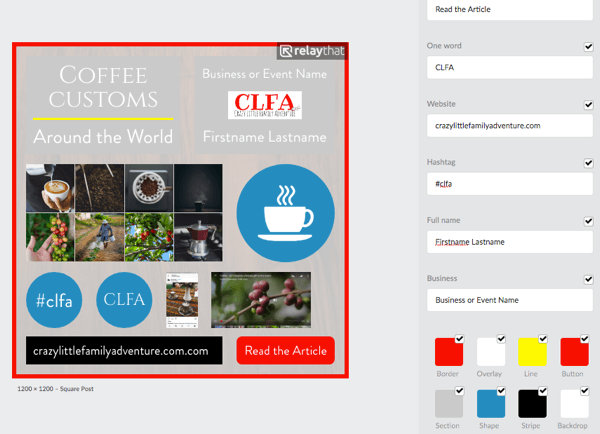
Pole Web, Hashtag a Obchodní jsou vysvětlující. Pokud vaše firma hashtag nepoužívá, můžete nechat pole hashtag prázdné nebo zvážit přidání hashtags do vašich kampaní v budoucnu. Například jsem použil iniciály svého blogu jako hashtag.
Pole Celé jméno, Výzva k akci a Jedno slovo pro vás mohou nebo nemusí být užitečné. Pro výzvu k akci v příkladu jsem použil „Číst článek“ a pro Jedno slovo jsem přidal iniciály blogu „CLFA“.
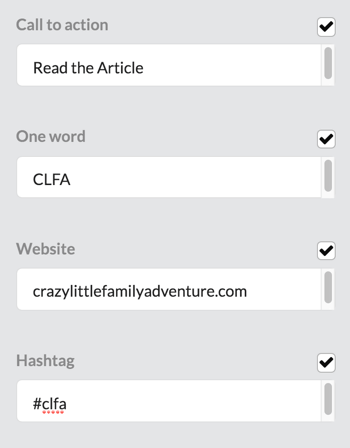
Na vyberte písma pro váš text, klikněte na ikonu textu v levém menu. Pak můžete vyberte tři písma: primární, sekundární a zvýraznění. Prozatím si stačí vybrat písma značky; při práci na jednotlivých rozloženích můžete upravit konkrétní kombinace písem.
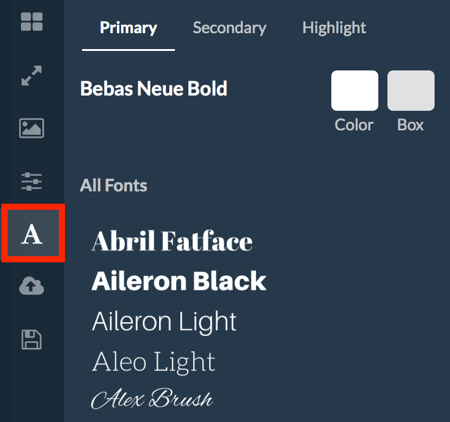
Spropitné: Písmo, které vyberete pro zvýraznění, vám umožní stylizovat slova nebo fráze v designu pro zdůraznění. Chcete-li použít zvýrazněné písmo, přidejte kolem příslušného textu složené závorky.
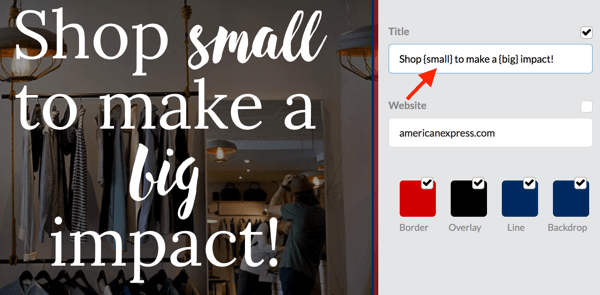
# 4: Vyberte design pro svou grafiku
Jakmile nahrajete svá díla do hlavního rozvržení projektu, je čas vybrat design, který chcete použít pro svou propagační grafiku.
Prozkoumejte různá rozvržení
Chcete-li zobrazit možnosti rozvržení, klikněte na nejvyšší tlačítko v levé nabídce. Klikněte na Velikosti prozkoumat návrhy grafik různých velikostí, například Square Post, Wide Post, Twitter Header, Obálka na Facebooku, Kryt profilu LinkedIn, a více. Všechny tyto jednotlivé návrhy jsou předem naplněny obrázkovými a textovými prostředky z hlavního rozvržení projektu.
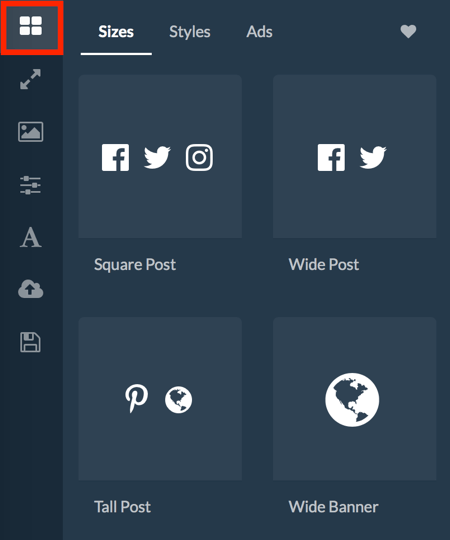
Zpočátku vás může trochu ohromit obrovské množství možností rozvržení, ale nemusíte se trápit. Prostě vyberte rozvržení, která se vám nejvíce líbí, a podle potřeby je upravte.
Když vyberete rozložení, vpravo se zobrazí podklady použité v rozložení. Například ne všechna rozvržení mají pole titulků, takže pokud jste rozdělili své Název blogu do polí nadpisu a podnadpisu v hlavním rozložení stačí přidat chybějící část nadpisu do pole nadpisu.
Zrušte zaškrtnutí políček u všech děl, která nechcete použít v rozvržení.
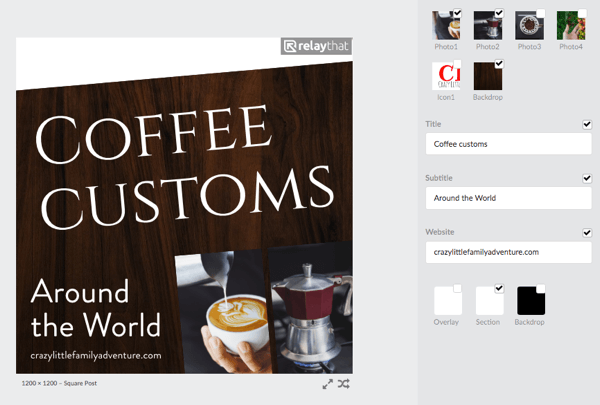
V závislosti na rozložení možná budete muset trochu upravit obrazové prostředky. Můžete například zjistit, že transparentní verze vašeho loga vám poskytuje větší flexibilitu než verze, kterou jste nahráli s bílým pozadím. Nebo možná fotografie kávových zrn v některých vzorech vytváří lepší pozadí než dřevěná struktura.
Můžete také chtít změnit barvu tvarů v designu. Všechny vaše barvy jsou uloženy uvnitř nástroje pro výběr barev, takže je snadné provádět změny.
Spropitné: Každé rozložení, které vidíte v levé nabídce, má ikonu srdce, když na něj umístíte ukazatel myši. Kliknutím na ikonu srdce přidáte rozložení do své oblíbené složky, ke kterému získáte přístup kliknutím na ikonu srdce na kartě v horní části karty rozložení.
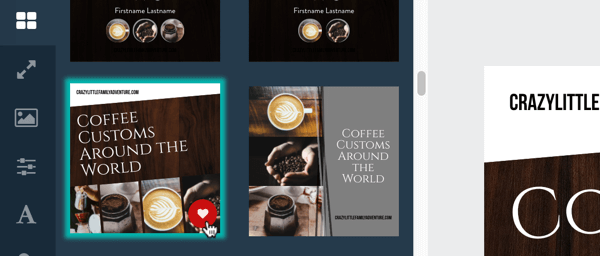
Změňte velikost a promíchejte svůj design
Jakmile doladíte design, klikněte na druhou ikonu (oboustrannou šipku) v levé nabídce na zobrazit celou řadu možností změny velikosti a remixování pro vámi zvolené rozložení. Tato funkce usnadňuje vytváření grafik různých velikostí a podobného stylu.
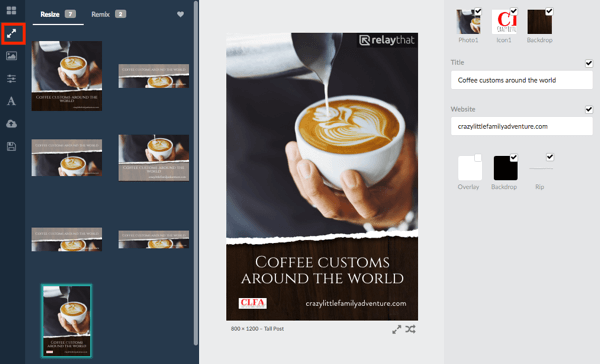
# 5: Stáhněte si svou grafiku
Až návrh dokončíte, můžete si stáhnout grafiku. Pamatujte, že pokud máte plán zdarma, získáte pět stažení za měsíc, takže se ujistěte, že design je přesně takový, jaký chcete.
Ve výchozím nastavení se vaše grafika stáhne jako soubor PNG. Chcete-li jej stáhnout jako soubor JPG, vyberte v rozevírací nabídce v horní části stránky JPG.

Klikněte na Stáhnout a uložit ke stažení souboru. Proces stahování trvá minutu, takže během stahování nezavírejte prohlížeč.
Závěr
RelayThat usnadňuje bloggerům a obchodníkům se sociálními médii vytvářet více propagačních grafik najednou. Stačí nahrát vaše obrázkové a textové podklady a aplikace předem naplní všechna návrhová rozvržení vaším obsahem. Všechny návrhy přicházejí v sadách, takže když remixujete a změníte velikost grafiky, budou mít všechny stejný styl.
Co myslíš? Jaké typy vizuálů vytváříte pro propagaci svého obsahu? Použili jste program RelayThat k vytváření obrázků blogů a sociálních médií? Podělte se o své myšlenky v komentářích níže.